كيفية إنشاء قالب ساعات قابلة للفوترة في Excel؟
إذا كنت تعمل بنظام الوقت، وتكسب أموالك بناءً على ساعات العمل الفعلية، فكيف تسجل ساعات عملك وتحسب الأموال المكتسبة؟ بالطبع هناك العديد من الأدوات الاحترافية المتاحة لك، لكنني هنا سأرشدك لإنشاء جدول ساعات قابلة للفوترة في Excel، وحفظه بسهولة كقالب Excel.
- إنشاء جدول قابل للفوترة وحفظه كقالب Excel عادي
- حفظ الجدول القابل للفوترة فقط (النطاق المحدد) كقالب صغير

إنشاء ورقة ساعات قابلة للفوترة، ثم حفظها كقالب Excel
لإنشاء جدول ساعات قابلة للفوترة وحفظه كقالب Excel، يمكنك القيام بما يلي:
الخطوة 1: قم بإعداد الجدول كما هو موضح في لقطة الشاشة التالية، وأدخل بياناتك.
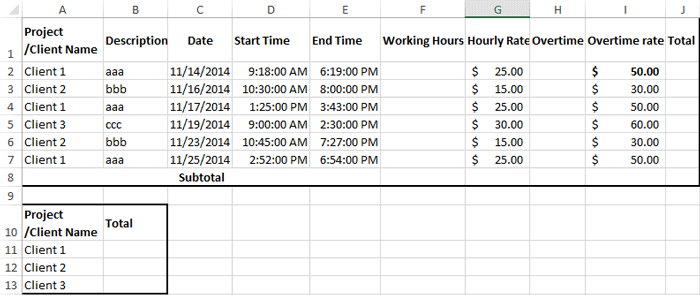
الخطوة 2: احسب ساعات العمل والوقت الإضافي باستخدام الصيغ:
(1) في الخلية F2 أدخل =IF((E2-D2)*24>8,8,(E2-D2)*24)، واسحب مقبض التعبئة إلى النطاق الذي تحتاجه. في حالتنا، نطبق الصيغة على النطاق F2:F7.
(2) في الخلية H2 أدخل =IF((E2-D2)*24>8,(E2-D2)*24-8,0)، واسحب مقبض التعبئة إلى النطاق الذي تحتاجه. في حالتنا، اسحب إلى النطاق H2:H7.
ملاحظة: نحن عادةً نعمل لمدة 8 ساعات يومياً. إذا كانت ساعات عملك ليست 8 ساعات يومياً، يرجى تغيير الرقم 8 إلى عدد ساعات عملك في كلتا الصيغتين.
الخطوة 3 : احسب إجمالي المال لكل يوم: في الخلية J2 أدخل =F2*G2+H2*I2، واسحب مقبض التعبئة إلى النطاق الذي تحتاجه (في حالتنا، اسحب إلى النطاق J2:J7).
الخطوة 4: احصل على المجموع الفرعي لساعات العمل، الوقت الإضافي، والأموال المكتسبة:
(1) في الخلية F8 أدخل =SUM(F2:F7) واضغط على Enter .
(2) في الخلية H8 أدخل =SUM(H2:H7) واضغط على Enter .
(3) في الخلية J8 أدخل =SUM(J2:J7) واضغط على Enter .
الخطوة 5 : احسب إجمالي المال لكل مشروع أو عميل: في الخلية B11 أدخل =SUMIF(A$2:A$7,A11, J$2:J$7)، ثم اسحب مقبض التعبئة إلى النطاق الذي تحتاجه (في حالتنا اسحب إلى النطاق B12:B13).
الخطوة 6 : انقر فوق ملف > حفظ > الكمبيوتر > استعراض في Excel 2013، أو انقر فوق ملف/ زر Office > حفظ في Excel 2007 و 2010.
الخطوة 7: في مربع الحوار حفظ باسم القادم، أدخل اسمًا لهذا المصنف في مربع اسم الملف وانقر فوق مربع تحديد تنسيق الحفظ واختر قالب Excel (*.xltx) من قائمة السحب، وأخيراً انقر فوق زر حفظ .

حفظ النطاق كقالب صغير (مدخل AutoText، مع الاحتفاظ بتنسيقات الخلايا والصيغ) لإعادة الاستخدام في المستقبل
عادةً ما يقوم Microsoft Excel بحفظ المصنف بأكمله كقالب شخصي. ولكن في بعض الأحيان قد تحتاج فقط إلى إعادة استخدام نطاق معين بشكل متكرر. مقارنة بحفظ المصنف بالكامل كقالب، توفر Kutools لـ Excel حلاً ذكيًا باستخدام أداة AutoText لحفظ النطاق المحدد كمدخل AutoText، مما يمكن أن يحتفظ بتنسيقات الخلايا والصيغ داخل النطاق. وبعد ذلك يمكنك إعادة استخدام هذا النطاق بنقرة واحدة فقط.
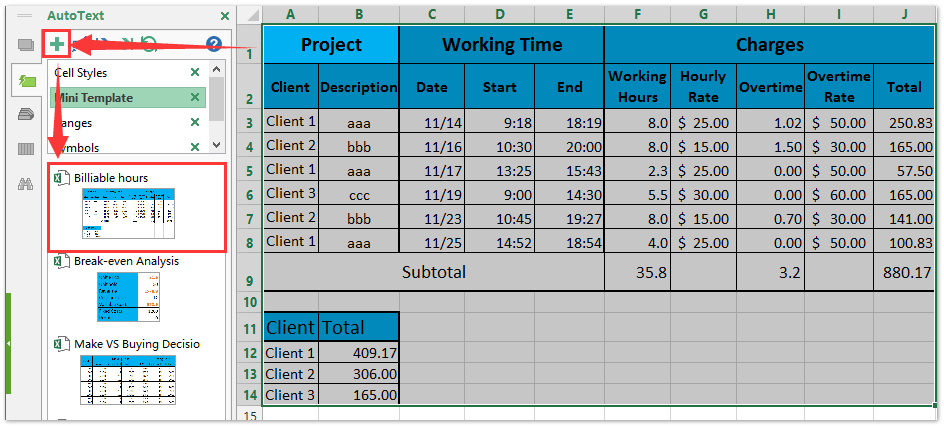
مقالات ذات صلة:
كيفية إنشاء قالب للقراءة فقط في Excel؟
كيفية حماية/تأمين قالب Excel من الكتابة فوقه بكلمة مرور؟
كيفية العثور وتغيير موقع الحفظ الافتراضي لقوالب Excel؟
أفضل أدوات الإنتاجية لمكتب العمل
عزز مهاراتك في Excel باستخدام Kutools لـ Excel، واختبر كفاءة غير مسبوقة. Kutools لـ Excel يوفر أكثر من300 ميزة متقدمة لزيادة الإنتاجية وتوفير وقت الحفظ. انقر هنا للحصول على الميزة الأكثر أهمية بالنسبة لك...
Office Tab يجلب واجهة التبويب إلى Office ويجعل عملك أسهل بكثير
- تفعيل تحرير وقراءة عبر التبويبات في Word، Excel، PowerPoint، Publisher، Access، Visio وProject.
- افتح وأنشئ عدة مستندات في تبويبات جديدة في نفس النافذة، بدلاً من نوافذ مستقلة.
- يزيد إنتاجيتك بنسبة50%، ويقلل مئات النقرات اليومية من الفأرة!
جميع إضافات Kutools. مثبت واحد
حزمة Kutools for Office تجمع بين إضافات Excel وWord وOutlook وPowerPoint إضافة إلى Office Tab Pro، وهي مثالية للفرق التي تعمل عبر تطبيقات Office.
- حزمة الكل في واحد — إضافات Excel وWord وOutlook وPowerPoint + Office Tab Pro
- مثبّت واحد، ترخيص واحد — إعداد في دقائق (جاهز لـ MSI)
- الأداء الأفضل معًا — إنتاجية مُبسطة عبر تطبيقات Office
- تجربة كاملة لمدة30 يومًا — بدون تسجيل، بدون بطاقة ائتمان
- قيمة رائعة — وفر مقارنة بشراء الإضافات بشكل منفرد
